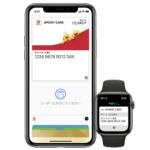
dポイントカードがiPhoneのApple Pay(Wallet)に対応!ローソンでポイント7倍キャンペーンがスタート!
最終更新 [2020年2月18日]
この記事内には広告リンクが含まれています。
\\どうかフォローをお願いします…//
< この記事をシェア >
Apple Pay(Wallet)にPontaカードを追加&支払い方法・使い方です。

iPhoneやのApple WatchのApple Pay(Wallet)にdポイントカードが追加・登録できるようになりました。
Walletにdポイントカードを登録しておけば、iPhoneやApple Watchがdポイントカードとして使えます。
財布からdポイントカードを出す必要がなくなるのはもちろん、モバイルdポイントカードアプリを起動してバーコードを店員さんに見せて読み取ってもらわなくても、タッチするだけでdポイントが貯まるようになってかなり便利です。
ウォレットアプリを起動するだけで現在保有しているdポイントの確認もできるようになります。
【4月17日まで】ローソンでポイント7倍キャンペーン開催!
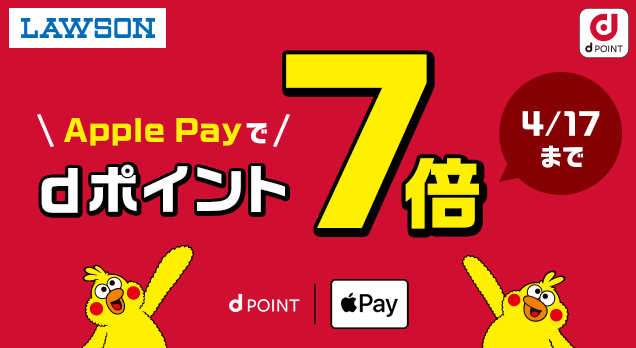
dポイントカードがApple Payに対応した記念のキャンペーンも行われています。
Walletのdポイントカードを読み取った後にApple Payで支払いする、または支払い時に「ApplePayで支払います」と伝えてローソンで支払いするとdポイントが7倍になるという内容です。
エントリーは不要となっています。
この記事では、Apple Pay(Wallet)にdポイントカードを追加、登録する手順を紹介しています。
dポイントを使っているiPhoneユーザーさんは登録しておくことをオススメします。
ちなみにPontaカードも同じような手順でApple Payに登録しておくことができます。
【Apple Pay】iPhoneのWalletにdポイントカードを追加する方法
dポイントアプリからWalletにdポイントカードを追加

dポイントカードアプリを起動します。
左上のメニューボタンをタップします。
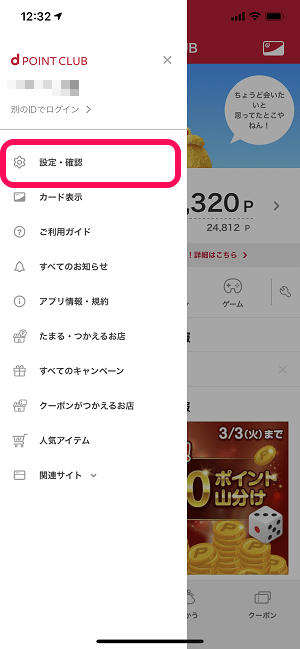
表示されるメニュー内の「設定・確認」をタップします。

「Apple Walletにdポイントを設定」をタップします。
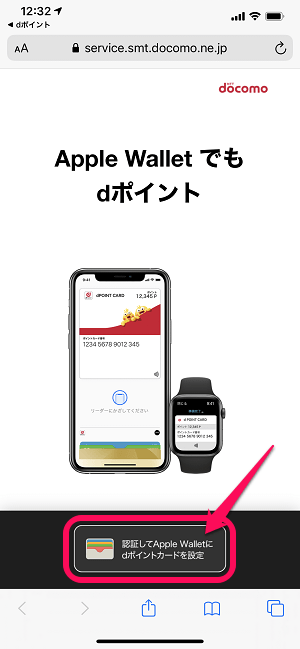
ブラウザが起動します。
「認証してApple Walletにdポイントカードを設定」をタップします。
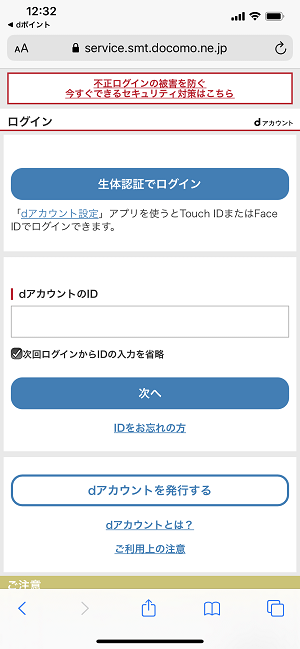
登録したいdポイントカードが紐づいているdアカウントでログインします。
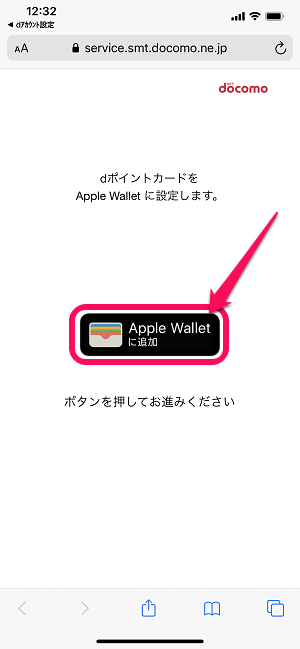
「Apple Walletに追加」をタップします。
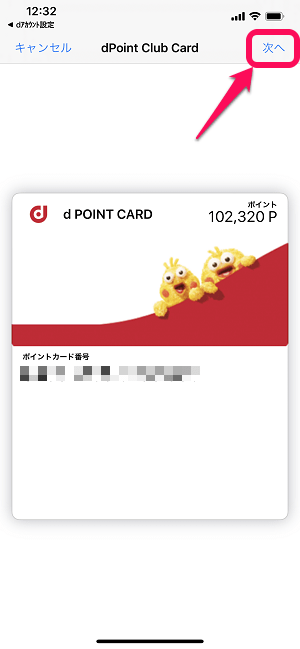
dポイントカード盤面とポイントカード番号が表示されます。
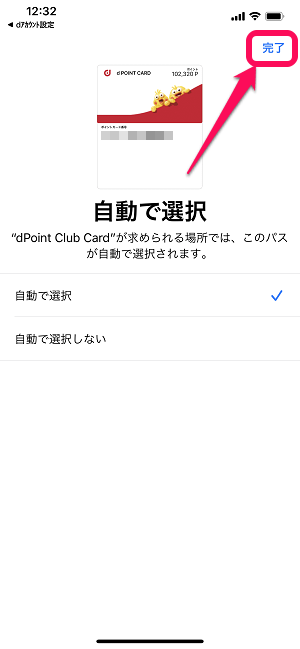
自動で選択と表示されます。
これは、dポイントカードが求められる場所で自動でdポイントを選択するかどうかというものです。
「自動で選択」で問題ないと思います。
右上の「完了」をタップします。
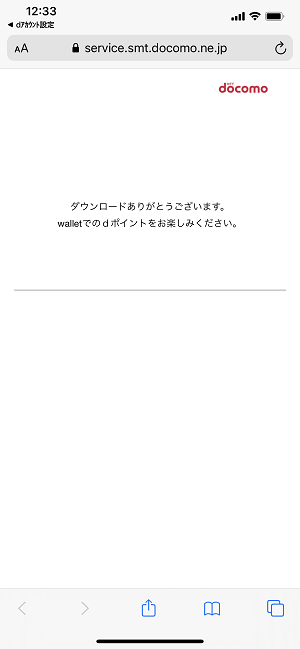
Apple Pay(Wallet)にdポイントカードの追加が完了しました。
ウォレットアプリを起動してdポイントカードが登録されていればOK
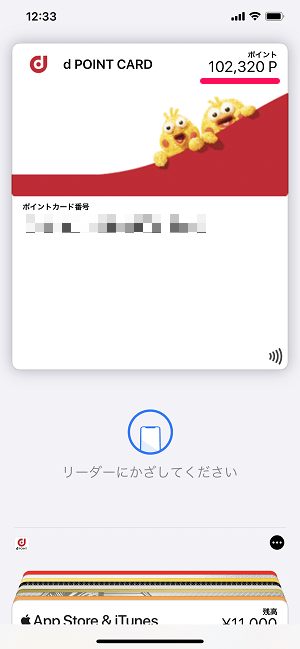
ウォレットアプリを起動します。
←のようにdポイントカードが登録されていればOKです。
現在保有しているdポイントもウォレットアプリから確認できます。
Apple Pay(Wallet)に登録したdポイントカードの提示方法、使い方


Apple Pay(Wallet)に登録したdポイントカードの提示、読み取り方法は↑のように2つのパターンがあります。
1つ目は、先にApple Walletのdポイントカードを読み取るというものです。
2つ目は、店員さんに支払い時に「Apple Payで」と伝えて支払いすることでdポイントとApple Payの決済を同時に完了させるというものです。
決済を同時に完了させる方法は、Apple PayにPontaカードを登録した場合も同じ提示方法ですが、これまでApple PayでSuicaやiD、QUICPayなどの支払いをしてきた人からするとちょっと違和感のある支払い方法となります。
4月17日まではローソンでポイント7倍とアツいキャンペーンも行われているのでdポイントを使っていてApple Payに対応しているiPhoneやApple Watchを持っている人は是非登録しておいてください。
ウォレットアプリから簡単に保有しているdポイントの確認もできて便利ですよー。
< この記事をシェア >
\\どうかフォローをお願いします…//
この【iPhone】dポイントカードをApple Pay(Wallet)に追加する方法の最終更新日は2020年2月18日です。
記事の内容に変化やご指摘がありましたら問い合わせフォームまたはusedoorのTwitterまたはusedoorのFacebookページよりご連絡ください。


























